Migliori estensioni per Microsoft Edge: come installarle e usarle
Aggiornato il:
Quali sono le migliori estensioni per Edge, come si scaricano, si installano sul nuovo browser Microsoft
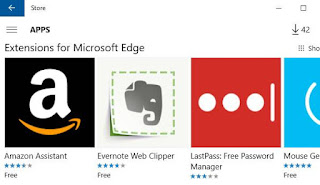 Una delle più importanti novità di Febbraio 2020 per Windows 10 è il miglioramento complessivo del browser Microsoft Edge basato su Chromium. che oltre ad essere diventato disponibile per tutti i sistemi operativi, Mac compreso, ha anche ottenuto il supporto per le estensioni di Chrome, visto che ora Edge si basa sullo stesso codice di Google Chrome.
Una delle più importanti novità di Febbraio 2020 per Windows 10 è il miglioramento complessivo del browser Microsoft Edge basato su Chromium. che oltre ad essere diventato disponibile per tutti i sistemi operativi, Mac compreso, ha anche ottenuto il supporto per le estensioni di Chrome, visto che ora Edge si basa sullo stesso codice di Google Chrome.Il supporto per le estensioni di Chrome è una novità gradita, soprattutto per gli utenti insoddisfatti di Firefox, che vogliono un'alternativa a Chrome stesso.
In questa guida vediamo come si aggiungono e come si gestiscono le estensioni di Microsoft Edge ed anche quali sono le migliori estensioni per Edge.
LEGGI ANCHE: Migliori estensioni per Chrome (che vanno bene anche su Edge).
Mentre le estensioni del Chrome Web Store, da adesso, vanno bene anche su Microsoft Edge, c'è anche uno store Microsoft per le estensioni Edge. Esse si possono trovare sul sito https://microsoftedge.microsoft.com/addons/Microsoft-Edge-Extensions-Home ed è possibile installarle aprendolo da Edge stesso. Il sito ha una barra di ricerca ed è possibile cercare l'estensione che serve da una parola chiave.
Le migliori estensioni per Edge che sono al momento disponibili e che vale la pena aggiungere sono:
1) Microsoft Transle, la più utile, per avere un traduttore di lingue istantaneo a portata di mano. Dopo l'installazione, è possibile selezionare una porzione di testo o una parola e cliccare il tasto destro del mouse per trovare l'opzione del traduttore.
Come traduttore, si può anche installare Google Translator.
2) Amazon Assistant, per avere le offerte del giorno e, soprattutto, per confrontare i prezzi dei prodotti venduti da Amazon.
3) Office Online, che aggiunge una barra di strumenti per accedere ad Office Online, per gestire i documenti salvati e creare nuovi documenti in modo rapido direttamente da Edge.
4) LastPass per gestire le password e tenerle sincronizzate.
5) Evernote Web Clipper, uno strumento per salvare link e appunti che vengono sincronizzati sull'account Evernote.
6) Onenote Web Clipper, simile all'estensione per Evernote, per chi usa Onenote.
7) Save to Pocket, per salvare link sull'account Pocket.
8) Page Analyzer, per chi sviluppa siti internet, per avere i dettagli sull'ottimizzazione SEO del sito.
9) Custom Right-Click Menu serve ad aggiungere siti Web specifici o altri collegamenti al menu contestuale di Edge che compare quando si preme il tasto destro del mouse su una pagina.
10) Tempermonkey, la storica estensione per Chrome e Firefox che permette di installare userscript greasemonkey per personalizzare l'aspetto dei siti web.
11) Clipboard History, per avere una cronologia del copia e incolla.
12) IP Address and Domain Information, per sapere indirizzo IP e informazioni di registrazione del dominio per un sito Web specifico.
13) Strong Password Generator, per generare rapidamente password difficili da scoprire.
14) Youtube Enhancer, per migliore e aggiungere opzion al sito Youtube
15) Blu Messenger, per avere un'interfaccia diversa e più bella di Facebook Messenger.
16) Per finire, l'estensione migliore di questa lista, quella di Navigaweb per Edge, per tenersi aggiornati sugli articoli di questo blog da un pulsante nella barra delle estensioni; fondamentale per tutti!.
Per installare le estensioni, dalla relativa pagina dello store, basta premere sul tasto blu Ottieni
Una volta installate alcune estensioni, queste sono utilizzabili dai pulsanti che compaiono in alto a destra su Edge (come avviene in Chrome). Premendo col tasto destro su un'estensione, si può accedere alle sue opzioni di configurazione.
Andando nel menù principale di Edge, premendo il tasto con tre pallini in alto a destra, si può aprire la lista delle estensioni installate per disattivarle con un interruttore o disinstallarle premendo su Rimuovi.
LEGGI ANCHE: Microsoft Edge a confronto con Chrome e Firefox
